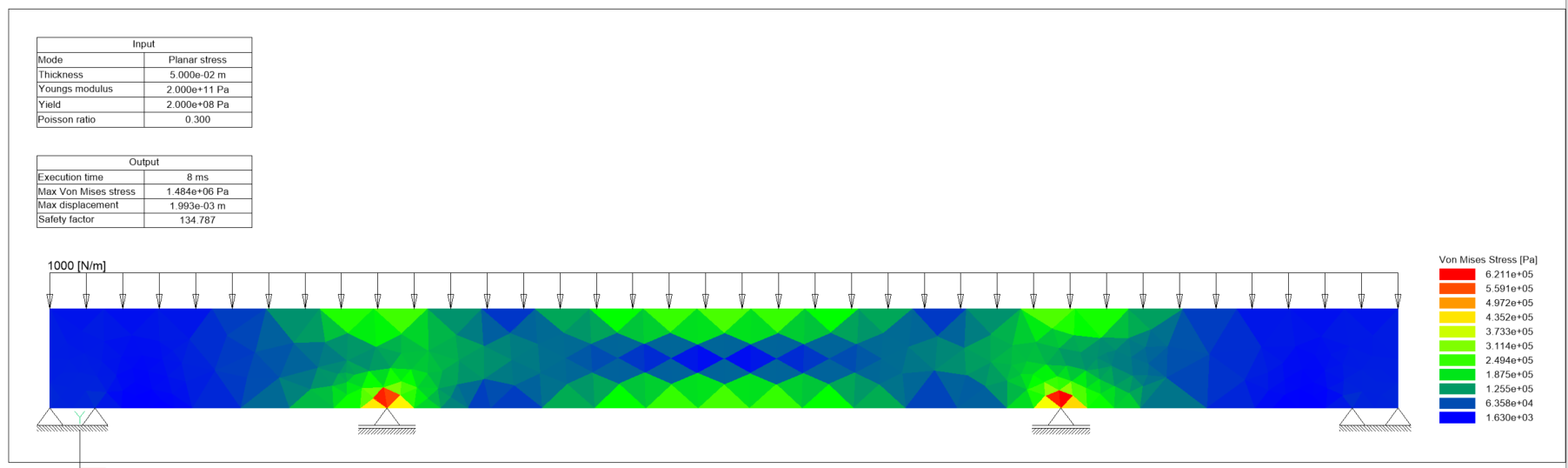CAEANALIZA2D polecenie
Uruchamia analizę elementów skończonych 2D.

Ikona: 
Opis
Uruchamia analizę elementów skończonych 2D dla zamkniętej granicy 2D lub płaskiej powierzchni 3D, która musi znajdować się w płaszczyźnie XY globalnego układu współrzędnych.
Metoda
Wybierz zamkniętą granicę 2D lub płaską powierzchnię 3D jako dane wejściowe, aby otworzyć panel kontekstowy polecenia Analiza Statyczna 2D, który umożliwia zdefiniowanie parametrów materiałowych i fizycznych, obciążeń i podpór oraz siatki dla granicy wejściowej. Następnie uruchom analizę i wizualnie sprawdź wyniki analizy oraz wejdź z nimi w interakcję.
Parametry materiałowe i fizyczne obejmują moduły Younga, współczynnik Poissona, plastyczność i grubość. Obciążenia obejmują siły punktowe i naciski liniowe, a podpory obejmują podpory punktowe i liniowe. Wyniki analizy zawierają podsumowanie wartości wejściowych, niektóre globalne wartości wyjściowe (czas wykonania, maksymalne naprężenie von Misesa, maksymalne przemieszczenie i współczynnik bezpieczeństwa) oraz kolorową wizualizację siatki przemieszczenia lub naprężeń von Misesa.
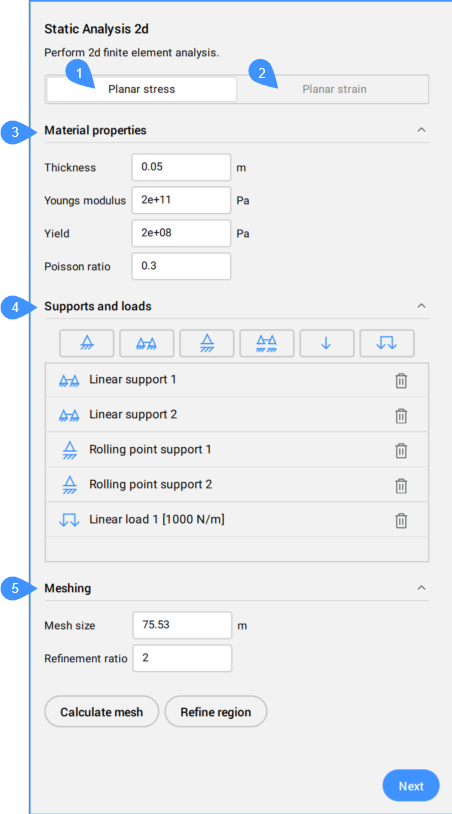
- Tryb naprężeń płaskich
- Tryb odkształcenia planarnego
- Właściwości materiału
- Podpory i obciążenia
- Siatkowanie
- Tryb naprężeń płaskich
- Uruchamia analizę w trybie naprężeń płaskich. Ten tryb powinien być używany, gdy zakłada się, że tensor naprężenia nie ma składników poza płaszczyzną.
- Tryb odkształcenia planarnego
- Uruchamia analizę w trybie odkształcenia planarnego. Tryb ten powinien być używany, gdy zakłada się, że odkształcenie w kierunku Z wynosi zero.
- Właściwości materiału
- Definiuje właściwości materiału.
- Grubość
- Określa grubość materiału.
- Moduł Younga
- Określa moduł Younga materiału.
- Naprężenie graniczne
- Określa wydajność materiału.
- Współczynnik Poissona
- Określa współczynnik Poissona.
- Podpory i obciążenia
- Definiuje obciążenia (siły punktowe i naciski liniowe) oraz podpory (podpory punktowe i liniowe, podpory toczne punktowe i liniowe). Obciążenia i podpory mogą być umieszczane na zakrzywionych elementach.
- Wsparcie punktowe
- Definiuje punkt podparcia, klikając lokalizację punktu na granicy obszaru na rysunku. Podpora punktowa ma reprezentację graficzną (symbol) na rysunku.Uwaga: Skala adnotacji określa rozmiar podpór i symboli obciążeń w przestrzeni modelu.
- Wsparcie liniowe
- Definiuje podparcie liniowe, klikając pierwszy i drugi punkt na granicy obszaru na rysunku. Podpora liniowa ma graficzną reprezentację na rysunku.
- Obsługa punktów obrotu
- Definiuje punkt podparcia, klikając lokalizację punktu na granicy obszaru na rysunku. Podpora punktowa ma reprezentację graficzną (symbol) na rysunku.
- Rolkowe podparcie liniowe
- Definiuje podparcie liniowe, klikając pierwszy i drugi punkt na granicy obszaru na rysunku. Podpora liniowa ma graficzną reprezentację na rysunku.
- Obciążenie punktowe
- Definiuje obciążenie punktu poprzez kliknięcie lokalizacji punktu na granicy obszaru na rysunku. Następnie należy określić kąt obciążenia względem stycznej granicy (domyślnie 90 stopni, na przykład prostopadle do granicy) i określić wielkość obciążenia punktowego. Obciążenie punktowe ma reprezentację graficzną na rysunku.
- Obciążenie liniowe
- Definiuje obciążenie liniowe, klikając pierwszy i drugi punkt na granicy obszaru na rysunku. Następnie należy określić kąt ciśnienia liniowego do stycznej granicy (domyślnie 90 stopni, na przykład prostopadle do granicy) i określić wielkość ciśnienia liniowego w. Obciążenie liniowe ma graficzną reprezentację na rysunku.
- Siatkowanie
- Definiuje siatkę dla granicy wejścia.
- Rozmiar siatki
- Określa żądaną długość krawędzi elementów siatki.
- Współczynnik zagęszczenia
- Ustawia współczynnik udoskonalenia.
- Obliczanie/aktualizacja siatki (1)
- Generuje siatkę dla danego regionu, rozmiaru siatki, obciążeń i ograniczeń. Siatka jest wyświetlana w wybranym obszarze na rysunku. Siatka musi zostać zaktualizowana po zmianie rozmiaru siatki, obciążeń lub ograniczeń.

Naciśnięcie przycisku Dalej spowoduje wyświetlenie wyniku analizy:
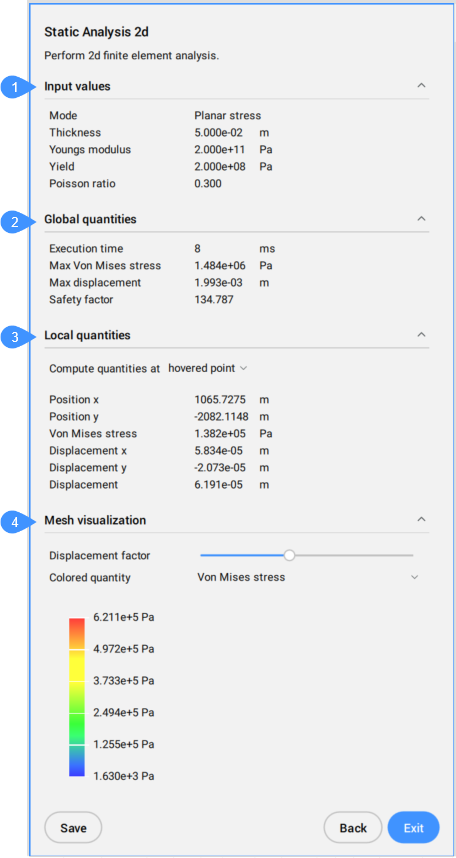
- Wartości wejściowe
- Ilości globalne
- Ilości lokalne
- Wizualizacja siatki
- Wartości wejściowe
- Wyświetla wartości wejściowe zdefiniowane w poprzednim panelu.
- Ilości globalne
- Wyświetla obliczone wartości wyjściowe.
- Ilości lokalne
- Wyświetla lokalne wartości wyjściowe w określonym punkcie. Wybierz jedną z opcji z listy rozwijanej, ostatnio kliknięty punkt lub punkt, na który najechano kursorem.
- Pozycja x
- Wyświetla pozycję X punktu.
- Pozycja y
- Wyświetla pozycję Y punktu.
- Naprężenie von Misesa
- Wyświetla naprężenie Von Misesa w punkcie.
- Wizualizacja siatki
- Kontroluje wizualizację wyników na siatce.
- Zapisz
- Umieszcza wyniki analizy w przestrzeni modelu.